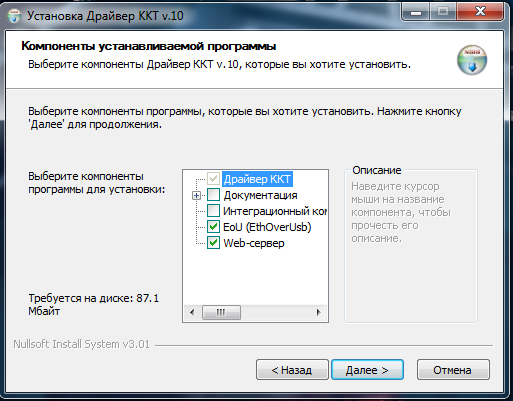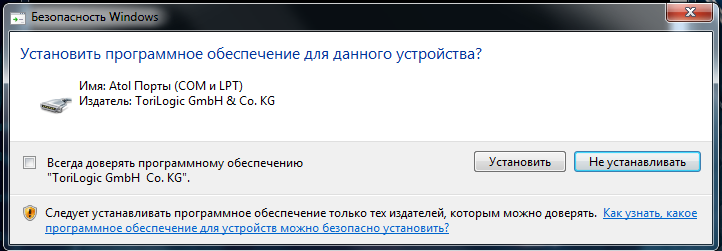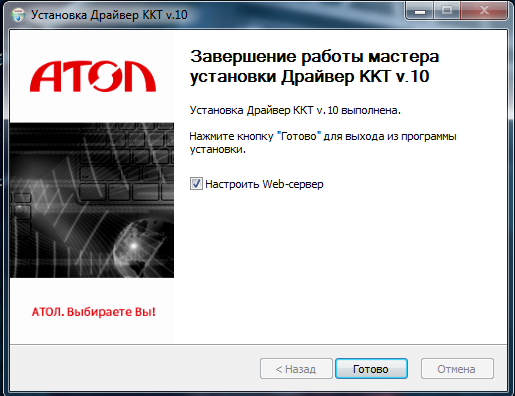Онлайн кассы — различия между версиями
WikiSys (обсуждение | вклад) (→Атол Онлайн) |
WikiSys (обсуждение | вклад) (→Атол Онлайн) |
||
| Строка 150: | Строка 150: | ||
1. В системе MAG.travel зайти в раздел Администрирование -> Онлайн кассы -> Добавить онлайн кассу | 1. В системе MAG.travel зайти в раздел Администрирование -> Онлайн кассы -> Добавить онлайн кассу | ||
| − | 2. Добавляем онлайн кассу и вносим необходимые настройки: | + | 2. Добавляем онлайн кассу и вносим необходимые настройки:<br> |
| − | '''Название''' - название вашей кассы | + | '''Название''' - название вашей кассы<br> |
| − | '''Тип онлайн кассы''' - выбираем АТОЛ онлайн. | + | '''Тип онлайн кассы''' - выбираем АТОЛ онлайн.<br> |
| − | '''Юр. лицо''' - выбор необходимого юр.лица. Также необходимо, что бы у юр. лица, к которому прикреплена касса (или у юр. лица по умолчанию, если касса прикреплена в Маге ко всем юр. лицам) был email | + | '''Юр. лицо''' - выбор необходимого юр.лица. Также необходимо, что бы у юр. лица, к которому прикреплена касса (или у юр. лица по умолчанию, если касса прикреплена в Маге ко всем юр. лицам) был email<br> |
| − | '''Отдел''' - это офис для которого возможно использование данной кассы (если офис не указан - кассу могут использовать все офисы) | + | '''Отдел''' - это офис для которого возможно использование данной кассы (если офис не указан - кассу могут использовать все офисы)<br> |
| − | '''Активна''' - обязательный флаг для работы кассы | + | '''Активна''' - обязательный флаг для работы кассы<br> |
| − | '''Идентификатор группы ККТ и логин/пароль:''' | + | '''Идентификатор группы ККТ и логин/пароль:'''<br> |
| − | После успешной фискализации первой ККТ в разделе «Мои компании» в личном кабинете АТОЛ, отобразится кнопка "Настройки интегратора". | + | После успешной фискализации первой ККТ в разделе «Мои компании» в личном кабинете АТОЛ, отобразится кнопка "Настройки интегратора".<br> |
Версия 10:03, 16 октября 2019
Версия статьи от 16-10-2019.
Содержание
Введение
Раздел «Настройки онлайн касс» позволяет управлять информацией о подключенных к системе онлайн-касс и производить настройку интеграции с ними.
Интеграцию с кассой можно произвести двумя способами:
1. С помощью утилиты MAG Кассы.Атол
2. С помощью выделенного ip-адреса
Интеграция с кассами АТОЛ с помощью выделенного ip-адреса
В соответствии с Федеральным законом №54-ФЗ юр.лица и индивидуальные предприниматели работают с онлайн-кассами нового образца. Такие кассы подключаются к интернету, печатают чеки и автоматически передают отчеты оператору фискальных данных (ОФД).
Чтобы перейти на онлайн-кассу, туристическая компания:
1. Покупает аппарат, который соответствует требованиям ФНС;
2. Заключает договор с оператором фискальных данных (ОФД);
3. Регистрирует ККТ на сайте налоговой службы или лично в ведомстве;
4. Подключает кассу к интернету, чтобы передавать данные о продажах в ФНС
1. Туристической компании подойдет любая касса из реестра Федеральной налоговой службы. Она должна быть совместима с фискальным накопителем, подключаться к интернету, печатать чеки с QR-кодами и отправлять их на электронную почту покупателя. Закон не запрещает покупать подержанную ККТ или арендовать у производителя.
Реестр ККТ ФНС Россиии
2. ОФД (оператор фискальных данных) — это обязательное звено в системе онлайн-касс для всех торговых компаний. Это относительно новая сущность, с которой приходится сталкиваться всем, кто обязан работать с ККТ и отправлять данные о продажах по новому регламенту в контролирующий орган (в данном случае роль такого органа отведена налоговому ведомству)
В новые кассы встроен фискальный накопитель, ФН — это чип, который сохраняет информацию о покупке, формирует чек и передает его оператору фискальных данных.
ОФД — посредник между магазином и налоговой службой. Он обрабатывает информацию с накопителя и проверяет чек. Если ФНС решит проверить, например, магазин, то запросит данные у ОФД и сравнит их с цифрами из декларации. Если они не совпадают, ФНС приходит с проверкой.
Так с помощью онлайн-касс государство отслеживает обороты и контролирует отчисления.
При выборе оператора стоит поинтересоваться, ведет ли он деятельность в интересующем вас регионе. Если организация работает в нужном населенном пункте, не лишним будет познакомиться с гарантиями стабильности работы ее оборудования. Ведь от этого напрямую зависит скорость передачи фискальных данных и сам факт их доставки в налоговые органы. В случае если они не окажутся своевременно в налоговой, это вполне предсказуемо грозит штрафом.
Что касается расценок за использование услуг ОФД, то в настоящее время они составляют примерно 3000 рублей за каждую кассу в год. Соответственно, вопрос цены при выборе оператора не играет главную роль.
Операторы фискальных данных ФНС России
3. Для того, чтобы зарегистрировать Вашу онлайн кассу в ФНС - проследуйте по ссылке.
4.Система MAG.travel предоставляет туристическим компаниям возможность подключения касс АТОЛ. В будущем планируется подключение и других - Ваши пожелания всегда можно оставить здесь.
Данная инструкция рассказывает о подключении и настройках касс только в системе MAG.
О тонкостях покупки, подключения касс Вы можете узнать на сайте АТОЛ.
Что понадобится для подключения:
1. Касса Атол (модели и цены касс): 1Ф, 11Ф, 15Ф, 20Ф, 22Ф (АТОЛ FPrint- 22ПТК), 25Ф, 27Ф, 30Ф, 42ФС, 50Ф, 52Ф, 55Ф, 60Ф, 77Ф, 90Ф, 91Ф, 92Ф, Sigma 10 (АТОЛ 150Ф), Sigma 7Ф, Sigma 8Ф
2. Компьютер, подключенный к интернету со статическим ip (статический ip адрес можно получить через провайдера интернета)
3. Скачать и установить следующие компоненты: программное обеспечение Java , драйвер АТОЛ (обязательно версии не ниже 10)
4. Настроить драйвер
5. Внести данные в MAG
Установка драйвера АТОЛ:
- после скачивания и распаковки драйвера, устанавливаем подходящую для ОС версию
 ->
->  ->
-> 
- далее обязательно ставим галочку на пункте Web-сервер
- устанавливаем ПО:
- Ставим галочку "Настроить web-сервер"
Настройки сервера:
После установки драйвера, в окне браузера откроются настройки сервера.
В первой вкладке необходимо поставить галочку Активировать сервер
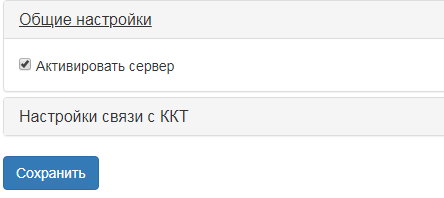
Во второй вкладке выставляем необходимые настройки. По умолчанию настройки будут выставлены для USB.
Также, в пункте "Скорость" устанавливаем значение 115200 бод.
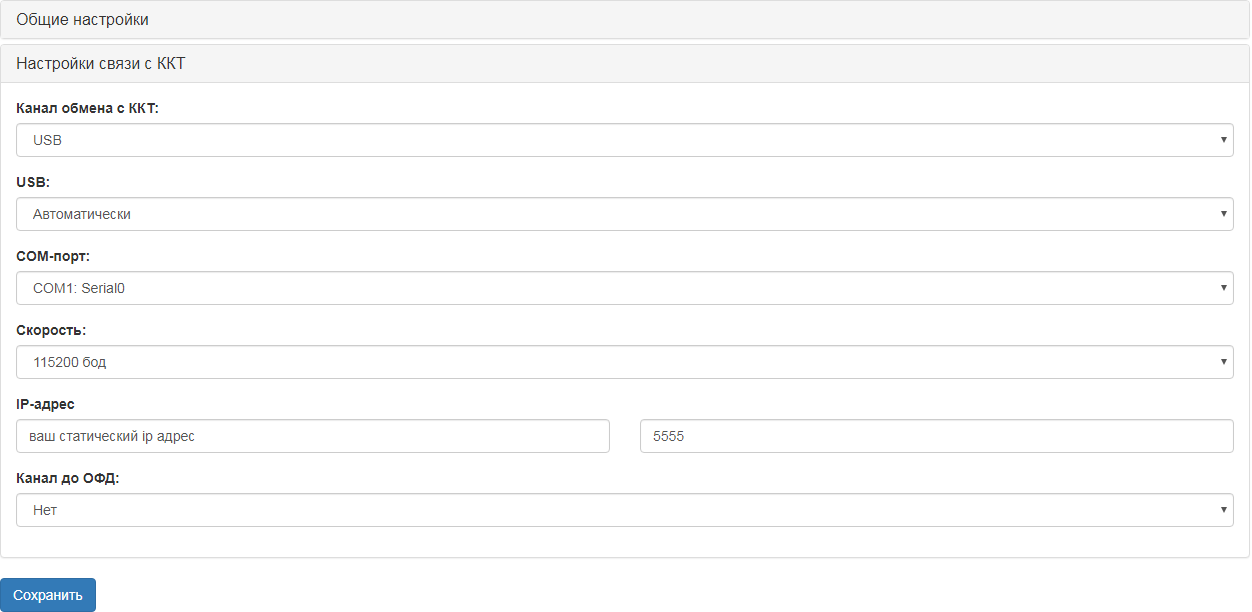
В меню пуск, во вкладке АТОЛ находим "Тест драйвера ККТ". В открывшемся окне, при нажатии кнопки "Свойства" будут показаны пункты, которые должны совпадать с настройками произведенными выше
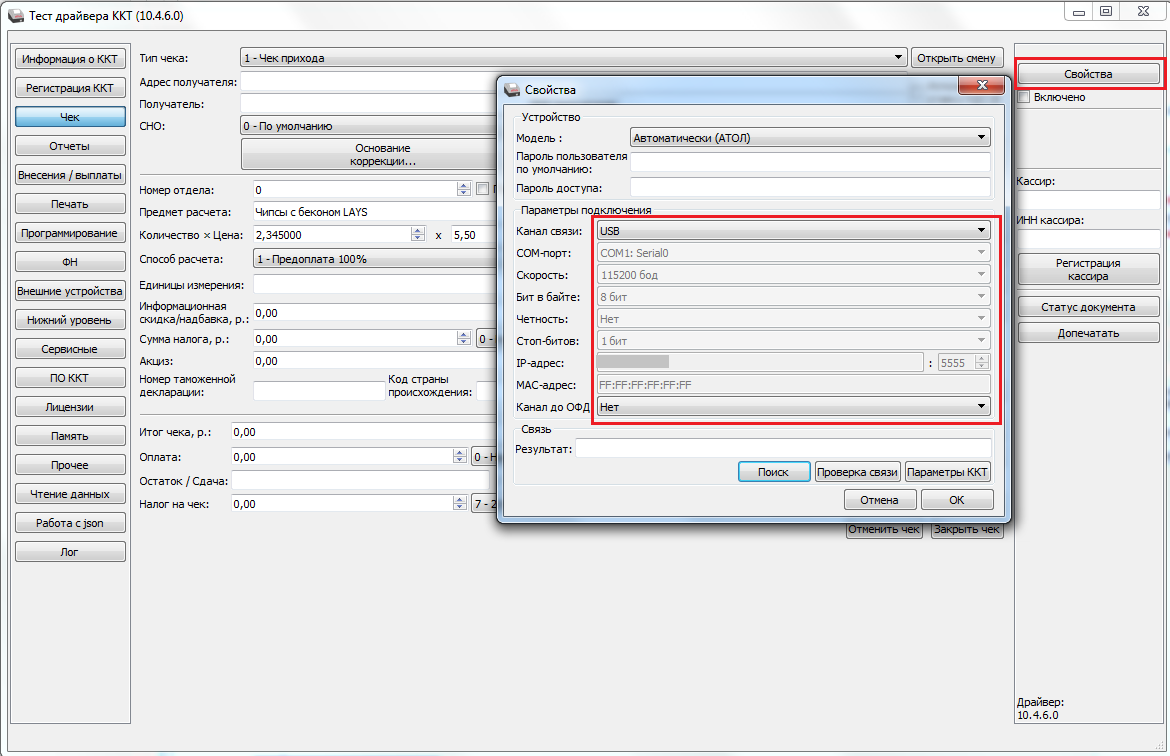
Также, необходимо убедиться, что в драйвере кассы указано верное время:
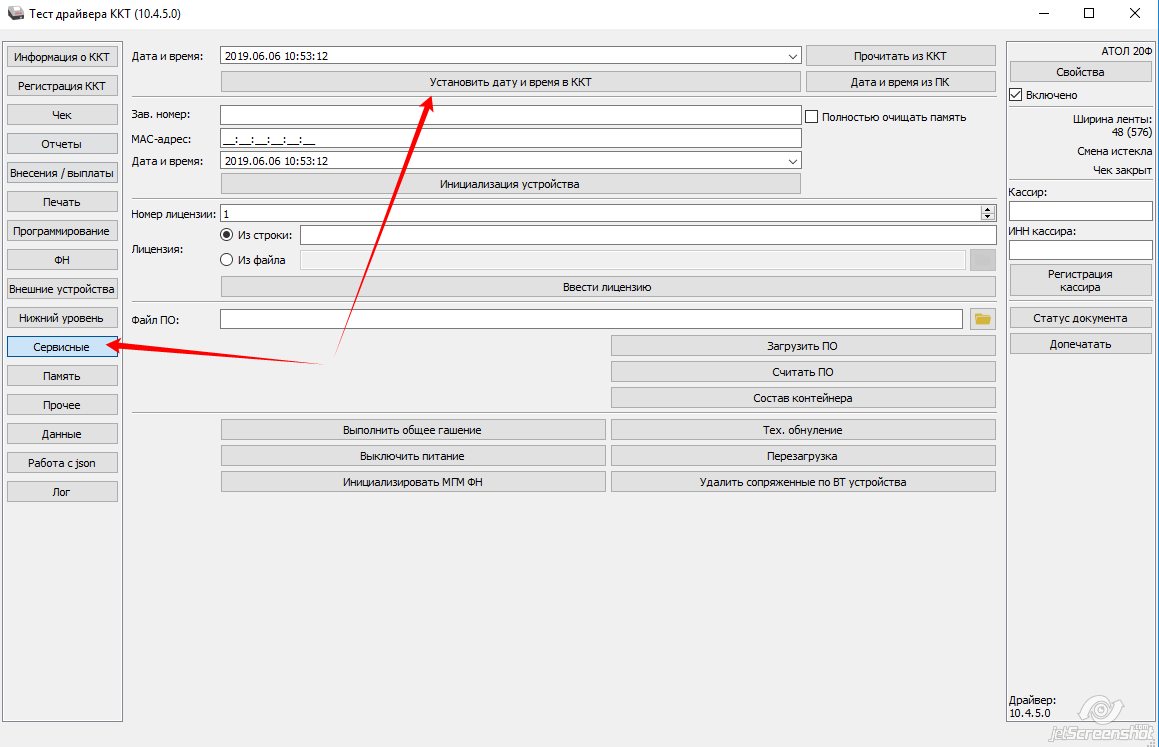
Настройки ККТ в MAG:
В системе MAG в разделе Администрирование выбираем пункт "Онлайн кассы"
Файл:11.png
Добавляем онлайн кассу и вносим необходимые настройки:
Название - название вашей кассы
Тип онлайн кассы - выбираем АТОЛ по умолчанию
Юр. лицо - ваше юр.лицо, в котором находится касса
Отдел - это офис для которого возможно использование данной кассы (если офис не указан - кассу могут использовать все офисы)
Активна - обязательный флаг для работы кассы
Адрес веб сервиса - адрес вашего статического ip. Можно посмотреть в свойствах драйвера ККТ, либо в настройках связей ККТ (см пункты выше)
Место проведения расчетов - адрес проведения расчета при печати в чеке
Сохраняем настройки.
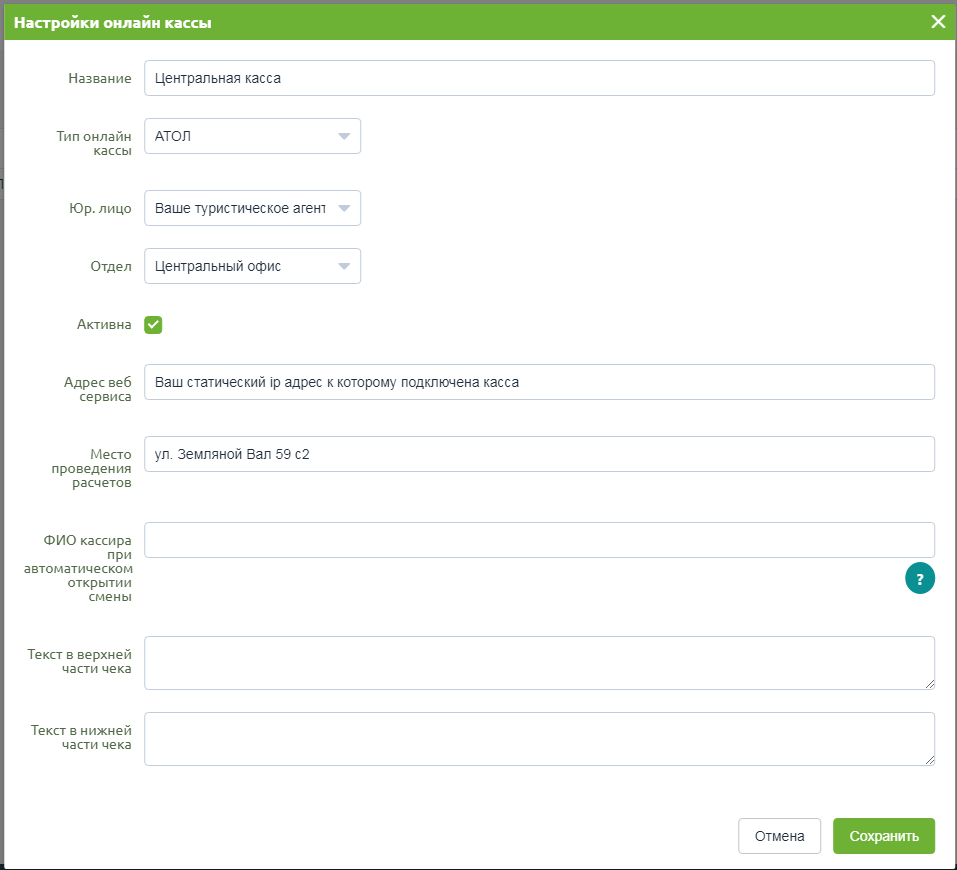
Также, следует настроить систему налогообложения и ставку НДС, т.к. они будут отправляться в ФНС и использоваться при печати фискальных чеков:
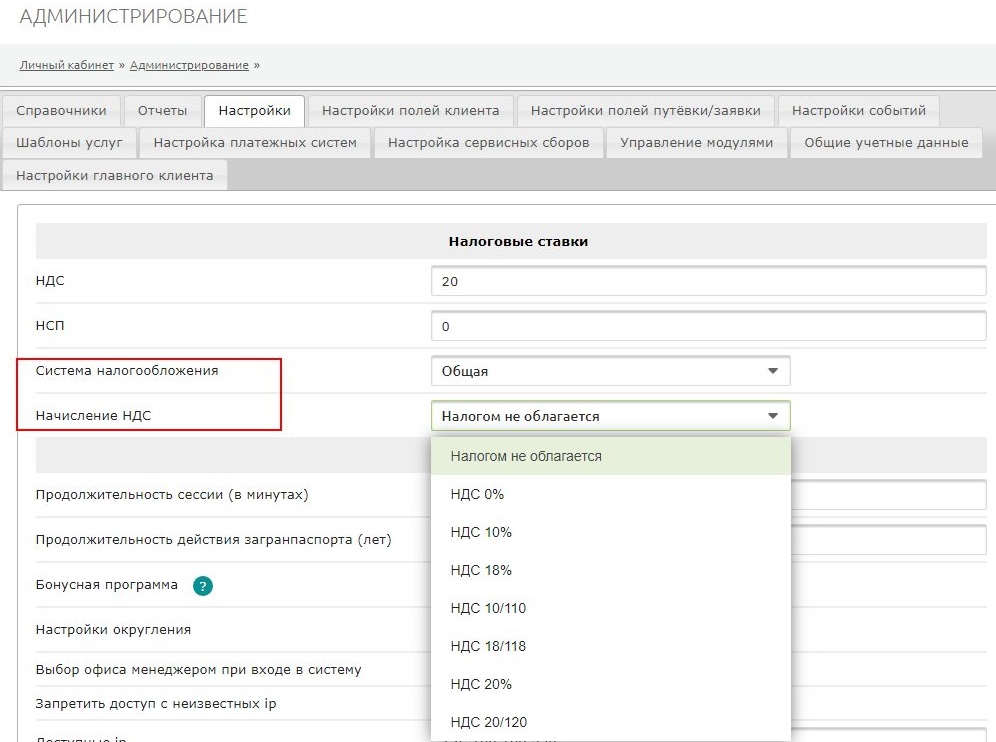
Интеграция с кассами АТОЛ с помощью утилиты "MAG Кассы.АТОЛ"
Для настройки кассы Атол через утилиту MAG Кассы.Атол необходимо перейти в раздел «Администрирование» - «Справочники» в настройки онлайн касс.
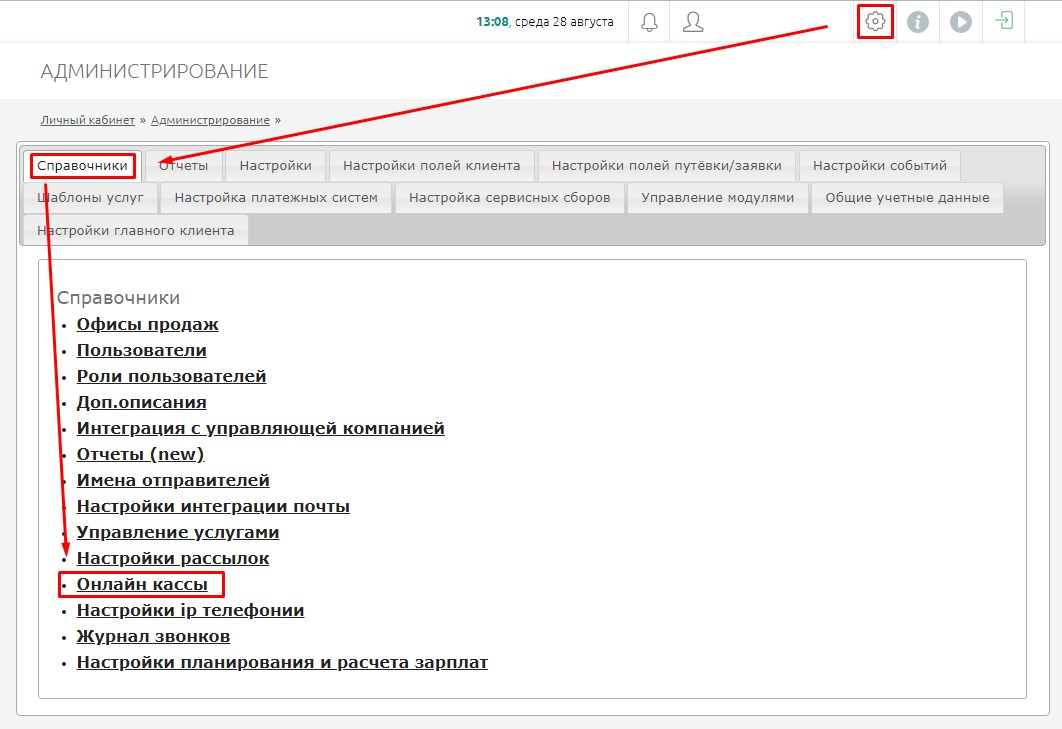
В открывшемся окне нажать «Добавить онлайн кассу»

В диалоговом окне настройки кассы ввести следующие параметры:
Название - название вашей кассы
Тип онлайн кассы - выбираем АТОЛ по умолчанию
Юр. лицо - ваше юр.лицо, на которое зарегистрирована касса. Также необходимо, чтобы у юр. лица, к которому прикреплена касса был email
Отдел - это офис для которого возможно использование данной кассы (если офис не указан - кассу могут использовать все офисы)
Активна - обязательный флаг для работы кассы
Место проведения расчетов - адрес проведения расчета при печати в чеке
Далее необходимо выбрать «Интеграция через программу», затем скачать и установить программу «MAG Кассы. Атол» на ваш ПК, а сами настройки онлайн кассы сохранить.
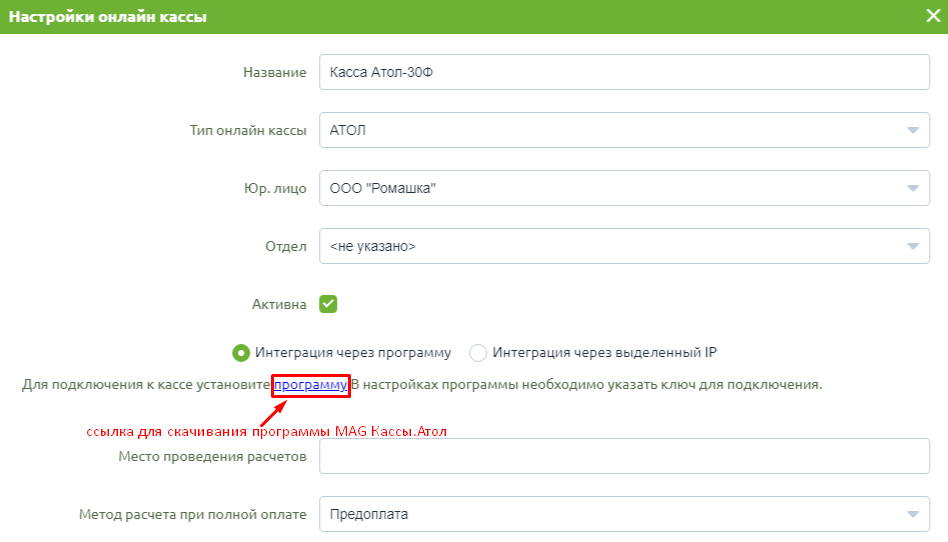
После установки программы на Вашем рабочем столе появится ярлык программы:
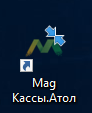 .
.
Необходимо запустить её. Если запуск программы не произошел откройте её через панель задач:
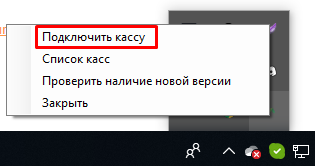 .
.
Нажмите на данный значок правой кнопкой мыши – подключить кассу
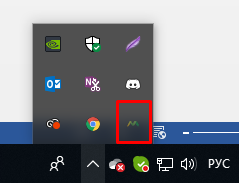 .
.
Появится окно настройки кассы Атол, где необходимо нажать «Проверка связи»
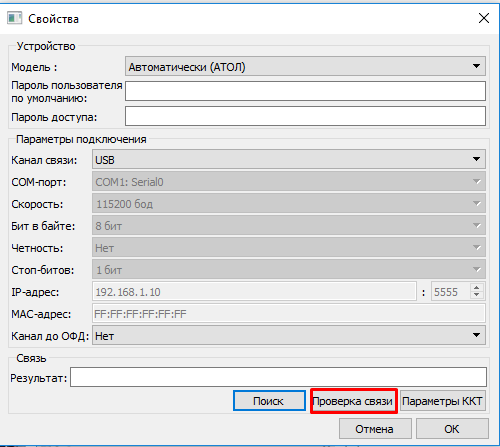
При удачной проверке в поле «Результат» появится наименование кассы и её параметры, если все верно, необходимо нажать «ОК».
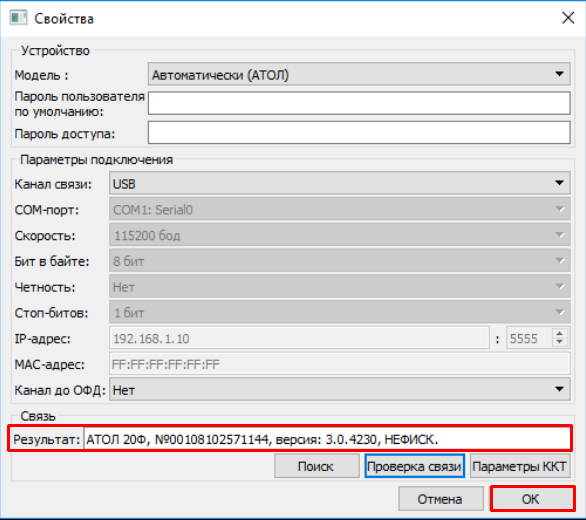
Появится окно для подключения кассы, в который необходимо ввести ключ подключения:
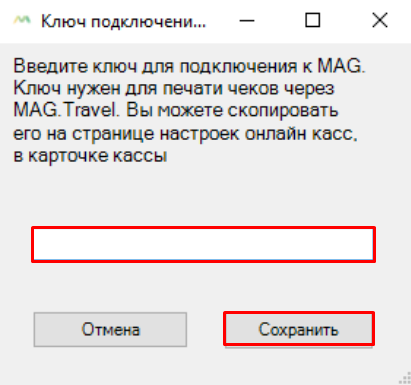
Ключ доступен в настройках онлайн касс в системе MAG.Travel, он генерируется после сохранения настроек:
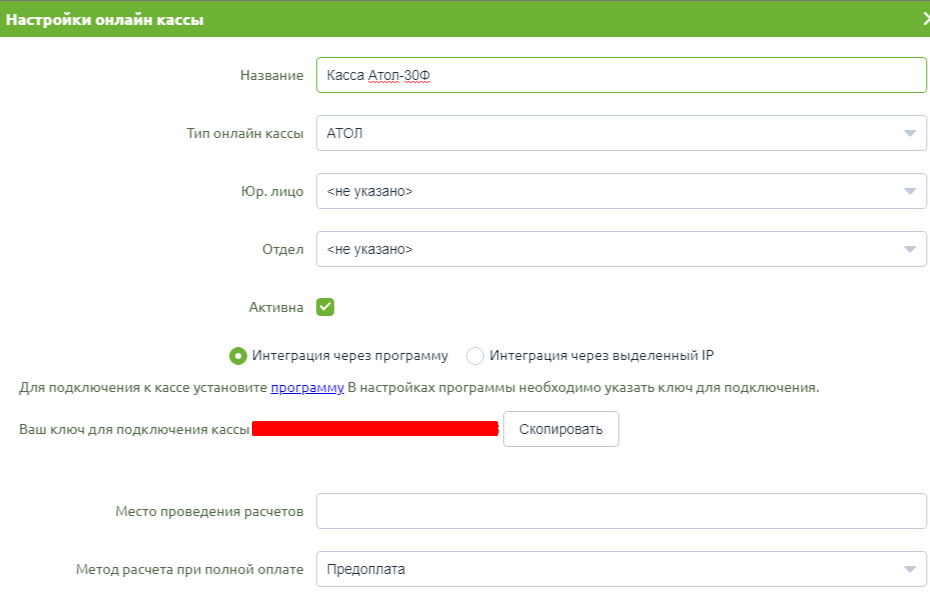
Атол Онлайн
Общая схема оплаты при подключении АТОЛ онлайн:
- платёж поступает в платежную систему
- платежная система отправляет холд в MAG
- MAG отправляет чек в АТОЛ онлайн
- АТОЛ онлайн отправляет чек в ОФД
- ОФД отправляет чек на email клиента (и в налоговую)
Инструкция по подключению и основным настройкам АТОЛ онлайн подробно представлена на сайте online.atol.ru
Для того, чтобы завершить процесс настройки и интегрировать вашу онлайн кассу с MAG, необходимо сделать следующее:
1. В системе MAG.travel зайти в раздел Администрирование -> Онлайн кассы -> Добавить онлайн кассу
2. Добавляем онлайн кассу и вносим необходимые настройки:
Название - название вашей кассы
Тип онлайн кассы - выбираем АТОЛ онлайн.
Юр. лицо - выбор необходимого юр.лица. Также необходимо, что бы у юр. лица, к которому прикреплена касса (или у юр. лица по умолчанию, если касса прикреплена в Маге ко всем юр. лицам) был email
Отдел - это офис для которого возможно использование данной кассы (если офис не указан - кассу могут использовать все офисы)
Активна - обязательный флаг для работы кассы
Идентификатор группы ККТ и логин/пароль:
После успешной фискализации первой ККТ в разделе «Мои компании» в личном кабинете АТОЛ, отобразится кнопка "Настройки интегратора".